Kako izbrisati zvezke v OneNotu
Microsoft OneNote je odlično orodje za organiziranje osebnih in poklicnih informacij, podobno kot digitalna različica večpredmetnega registratorja. Toda kaj se zgodi, ko ne potrebujete več zvezka OneNote? Čeprav ne morete izbrisati datotek iz namizne aplikacije OneNote, ker OneNote shranjuje datoteke zvezkov neposredno v OneDrive, imate dva načina za brisanje zvezka.
Navodila v tem članku veljajo za OneNote 2016 in OneNote za Windows 10 in Microsoft 365.
Poiščite svoj Microsoftov, službeni ali šolski račun
Ker lahko namizno aplikacijo OneNote uporabljate z več računi, boste morali vedeti, kateri račun je ustvaril kateri zvezek. Če niste prepričani, kateri račun uporabljate z OneNote, se prijavite v OneNote Online z vsakim računom, dokler ne vidite zvezka, ki ga želite izbrisati.
Če želite poiskati zvezek, ki ga želite izbrisati:
Odprite splet brskalnik.
Pojdi do Office.com.
-
Izberite Prijaviti se.
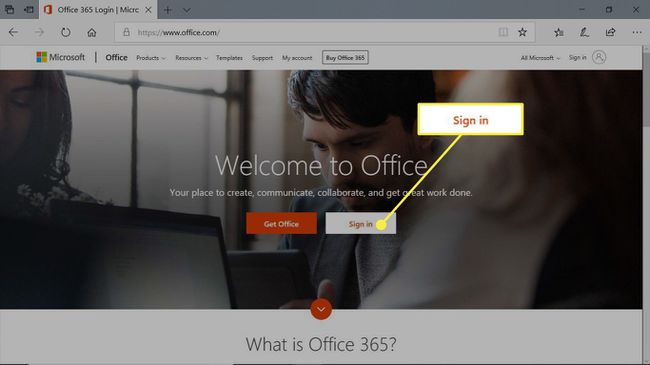
-
Prijavite se z uporabniškim imenom in geslom za Microsoftov, službeni ali šolski račun.

-
Pojdite na seznam aplikacij in izberite OneNote.
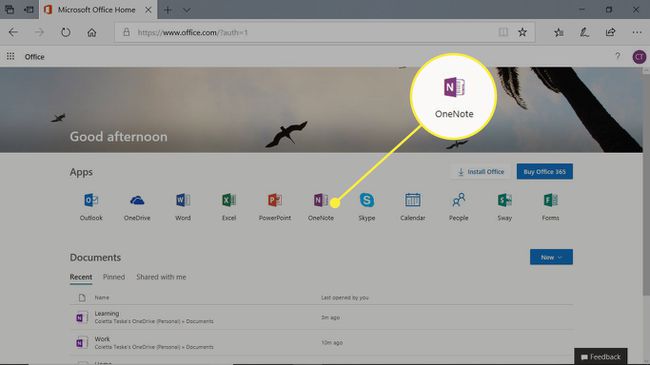
-
Poiščite zvezek v Moji zvezki seznam.
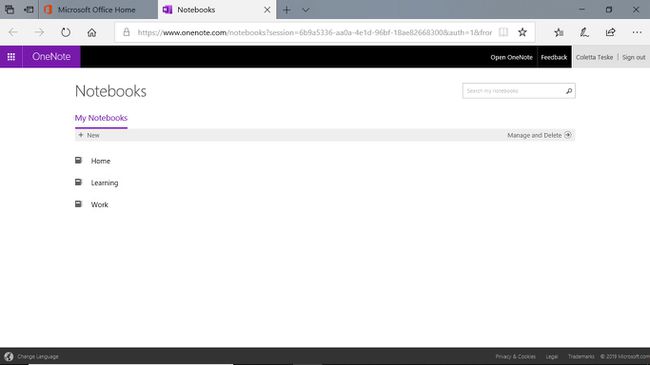
Če vidite zvezek, ki ga želite izbrisati, izbrišite zvezek v OneNote Online ali OneDrive.
Če ne vidite zvezka, se odjavite in se nato prijavite z enim od drugih računov.
Kako izbrisati zvezke v OneNote Online
Če poznate OneNote Online, s spletno aplikacijo izbrišite datoteko zvezka.
Izbrisani zvezki se premaknejo v koš in jih je mogoče obnoviti. Varnostno kopirajte zvezke in druge datoteke, preden jih odstranite iz spletne storitve za shranjevanje.
Če želite uporabiti OneNote Online za brisanje zvezka:
-
Odprite spletni brskalnik in se prijavite na Office.com.
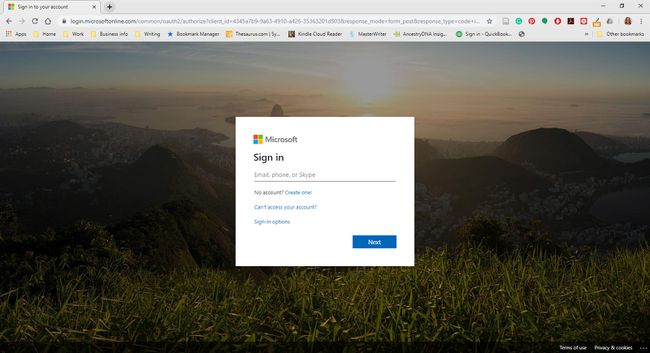
-
Pojdite na seznam aplikacij in izberite OneNote.
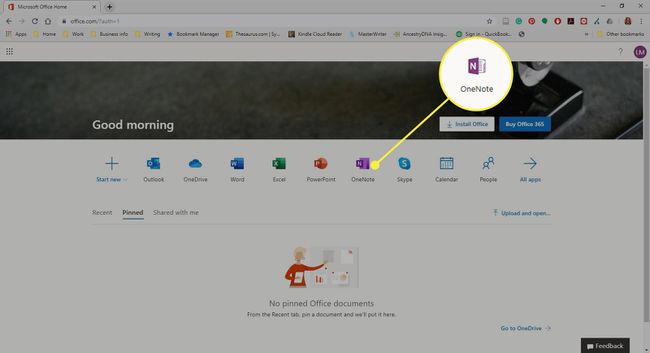
-
Na desni strani strani izberite Upravljanje in brisanje.
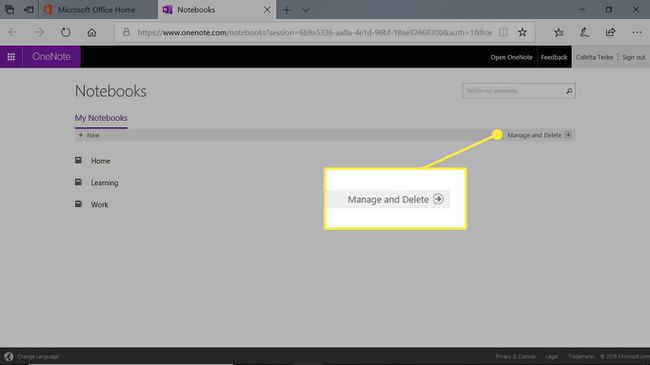
-
Izberite dokumenti mapo.

-
Premaknite miškin kazalec nad zvezek, ki ga želite izbrisati, in potrdite polje.

-
Izberite Izbriši.
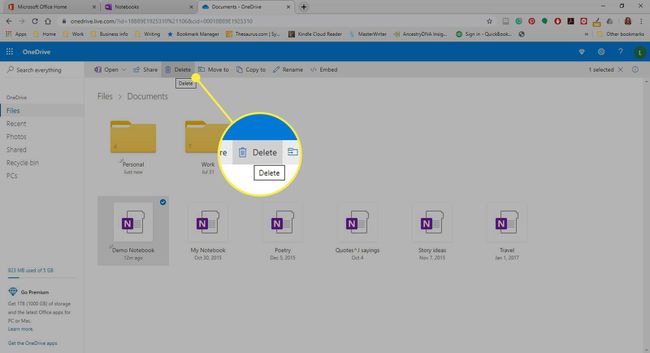
-
Če ste pomotoma izbrisali zvezek, izberite Razveljavi.

-
Drug način za obnovitev zvezka, ki ste ga pomotoma izbrisali, je, da odprete Koš za smeti, izberite zvezek in nato izberite Obnovi.

Kako izbrisati zvezek, ki ste ga sinhronizirali z računalnikom
Ko sinhronizirate OneDrive z računalnikom, boste v Raziskovalcu Windows našli bližnjice do svojih zvezkov. Če si želite ogledati te bližnjice, odprite File Explorer, pojdite v mapo OneDrive in nato odprite mapo Dokumenti. Lahko pa izberete ikono OneDrive v sistemski vrstici in izberite Odpri mapo.
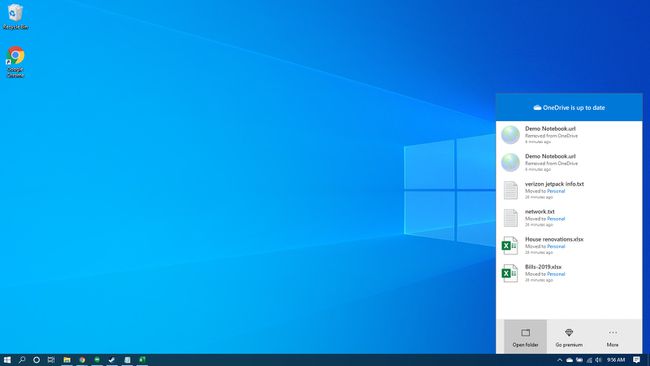
Dvokliknite bližnjico, da odprete zvezek v OneNote Online.
Teh bližnjic OneNote ne morete izbrisati. Če želite odstraniti zvezke OneNote, pojdite na OneDrive.com in izbrišite zvezke iz prostora za shranjevanje v oblaku.
Kako odstraniti zvezek s seznama OneNote
Če želite preprečiti, da bi namizna aplikacija OneNote sinhronizirala izbrisani zvezek, zaprite element. Če zvezka ne zaprete, bo prišlo do napake pri sinhronizaciji.
Če zaprete zvezek, ga odstranite s seznama v OneNotu.
Odprite OneNote namizna aplikacija.
Izberite Prikaži seznam zvezkov.
-
Z desno tipko miške kliknite zvezek, ki ga želite odstraniti s seznama.
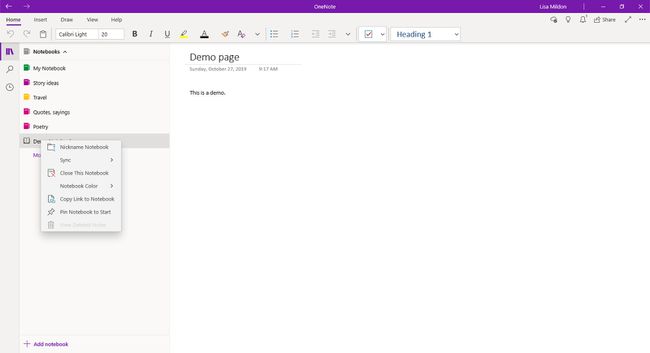
-
Izberite Zaprite ta zvezek.
S seznama lahko tudi odstranite obstoječe zvezke. Če zaprete zvezek, ga ne izbrišete.
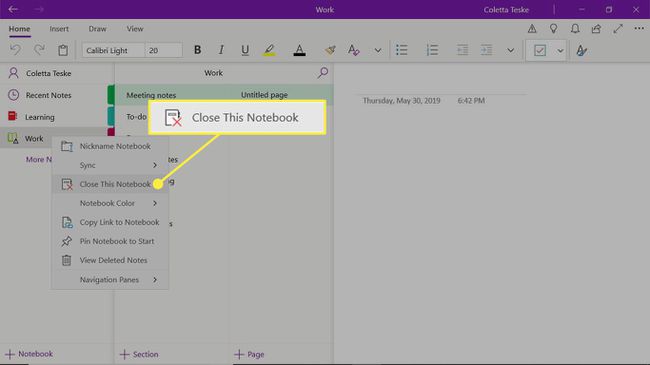
Če zvezka ne vidite na seznamu, izberite Več zvezkov.
